Win10拖拽文件无响应的问题,可以通过多种方法来解决,以下是一些常见的解决方法:
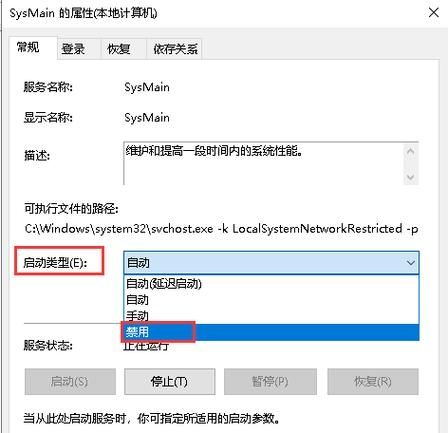
检查并关闭“详细信息窗格”
1、步骤:
在桌面双击‘此电脑’打开资源管理器。
找到左上角的‘详细信息窗格’,将其选中状态去掉即可,如果界面上没有直接显示这个选项,可以点击界面左上角的‘查看’,然后选择‘详细信息窗格’进行关闭。
检查并修复系统文件
1、使用DISM命令:
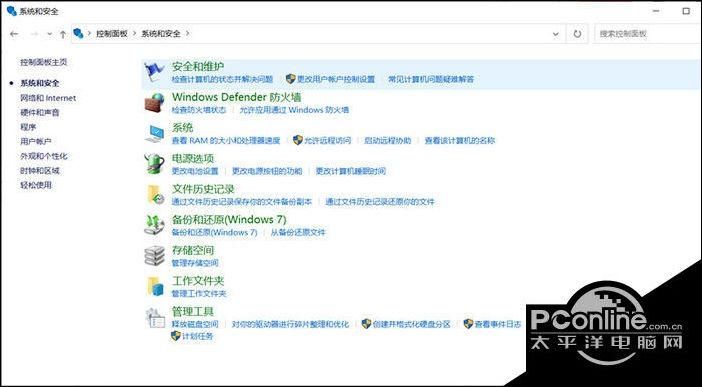
以管理员身份打开命令提示符(CMD)。
输入以下两条命令并回车执行:
```
DISM /Online /Cleanupimage /ScanHealth
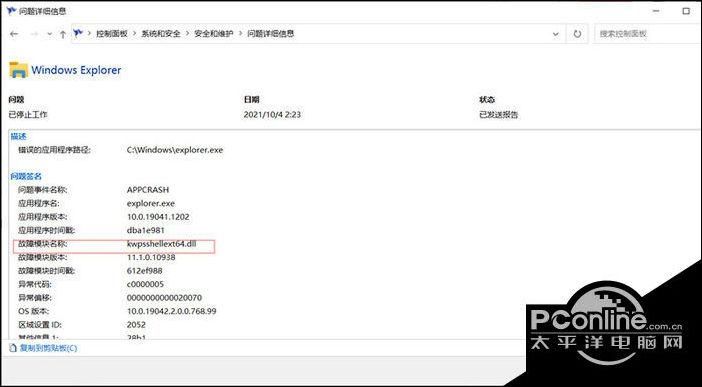
DISM /Online /Cleanupimage /RestoreHealth
```
第一条命令用于扫描全部系统文件,并扫描计算机中映像文件与官方系统不一致的情况;第二条命令则用于修复这些不一致的文件,注意,执行这些命令时,计算机必须联网。
2、检查可靠性历史记录:
在控制面板中进入“安全和维护”,然后点击“维护”查询稳定性历史数据。
通过关键信息查看是哪个文件导致了卡顿或崩溃,并尝试卸载或替换该文件。
调整组策略设置
1、步骤:
按Windows键+R打开运行对话框,输入regedit并回车,打开注册表编辑器。
依次导航到HKEY_LOCAL_MACHINE\SOFTWARE\Microsoft\Windows\CurrentVersion\policies\system。
在右侧找到EnableLUA项,双击它,将数值数据改为0(如果当前不是0的话),然后点击确定。
其他可能的解决方案
1、更新显卡驱动:有时显卡驱动过时也可能导致拖拽文件无响应的问题,尝试更新显卡驱动到最新版本。
2、关闭不必要的后台程序:确保没有太多不必要的后台程序在运行,这可能会占用大量系统资源,导致拖拽文件时出现无响应的情况。
3、检查磁盘健康状况:使用Windows自带的磁盘检查工具(chkdsk)检查磁盘是否存在坏道或其他问题。
应用软件介绍:“Clover3”
虽然“Clover3”并非直接解决Win10拖拽文件无响应问题的应用程序,但它是一款值得一提的增强型文件资源管理器,Clover3为Windows资源管理器增加了多标签页功能,类似于浏览器的操作方式,使得用户能够在同一窗口内轻松切换不同的文件夹,大大提高了文件管理的效率,Clover3还支持快速预览、自定义界面等多种实用功能,是提升Windows文件管理体验的一款优秀工具。
方法仅供参考,并不能保证100%解决所有Win10拖拽文件无响应的问题,如果问题依然存在,建议联系微软官方客服或寻求专业的技术支持,在进行任何系统修改之前,请务必备份重要数据以防万一。


